 完了しました。予告なしに、あなたは遠隔教育に飛び込み、テクノロジーを採用し、ビデオに取り組み、生徒とのつながりを維持しました。すべての先生に素晴らしい仕事を!
完了しました。予告なしに、あなたは遠隔教育に飛び込み、テクノロジーを採用し、ビデオに取り組み、生徒とのつながりを維持しました。すべての先生に素晴らしい仕事を!
スクリーンキャストの基本を理解したので、いくつかの編集テクニックを使って動画を次のレベルに引き上げることができます。よりクリエイティブになり、新しいレッスンを披露することにワクワクします。 Screencast-O-Maticを使用すると、これらの簡単な編集ツールを使用して、スクリーンキャストを次のレベルに簡単に上げることができます。
これが私たちの教育者の何人かによって提案されたいくつかの編集ツールです。
1。間違いを切り取る
 自分自身を録音する最初の数回には、「うーん」や長い一時停止など、不安定な瞬間が含まれる場合があります。カットツールは、これらの厄介な瞬間を削除するための親友になることができます。
自分自身を録音する最初の数回には、「うーん」や長い一時停止など、不安定な瞬間が含まれる場合があります。カットツールは、これらの厄介な瞬間を削除するための親友になることができます。
録音の数秒をカットすることも、セクション全体を削除することもできます。それは本当にあなた次第です。カットツールは柔軟性があり、使いやすいです。
ワシントン州のチマカム中学校の6年生の教師AlfonsoGonzalezは、カットツールを使って編集の冒険を始めたと言います。
彼は次のように述べています。「Screencast-O-Maticを最初に使い始めたときは、あまり編集していませんでした。そして、私に見せてくれたのはカットツールだけだったので、カットツールだけを使用しました。」
カットツールを使用するには、編集タイムラインをクリックして、削除する領域を選択するだけです。次に、バーをドラッグして、削除するビデオを選択します。
間違いを心配する必要はありません。アイコンをクリックするだけで、いつでもカットを削除したり、後で編集を元に戻したりできます。とても簡単です!
2。オーバーレイを追加する
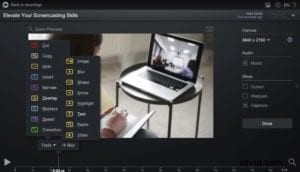 オーバーレイは、動画に追加できるレイヤーです。オーバーレイは、テキスト、図形、画像、またはハイライトの形式で提供されます。 Screencast-O-Maticのビデオエディタには複数のオーバーレイオプションがあります。
オーバーレイは、動画に追加できるレイヤーです。オーバーレイは、テキスト、図形、画像、またはハイライトの形式で提供されます。 Screencast-O-Maticのビデオエディタには複数のオーバーレイオプションがあります。
オーバーレイを追加すると、特定のメッセージやアイデアを補強できます。生徒により良い説明と学習体験を提供すると同時に、動画に少しクリエイティブなセンスを加えることができます。
ゴンザレスは、偶然にオーバーレイツールに出くわしたと言います。彼はカットツールを使用してビデオのセクションを削除していましたが、さらに調べてみると、オーバーレイが見つかりました。 「ツール(複数形)と表示されているので知っておくべきだったのですが、クリックするだけでいいのかわかりませんでした。」
[オーバーレイ]をクリックするだけで、オーバーレイオプションの長いリストを利用できます。画像、動画、図形、矢印などを追加できます。
ゴンザレス氏は、「多くのツールを見つけたら、ぼかし(最もよく使用するツール)、次にハイライトツール(2番目に使用するツール)を試してみました。」
3。複数の動画をインポートする
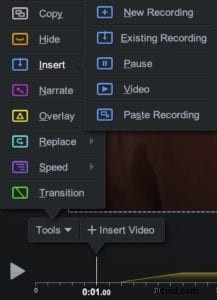 Screencast-O-Maticを使用すると、複数のビデオを録画し、別々に編集して、1つのタイムラインに挿入できます。 。これは、レッスン内でデモンストレーションを作成する場合に特に役立ちます。デモビデオを作成して、メインビデオに挿入できます。
Screencast-O-Maticを使用すると、複数のビデオを録画し、別々に編集して、1つのタイムラインに挿入できます。 。これは、レッスン内でデモンストレーションを作成する場合に特に役立ちます。デモビデオを作成して、メインビデオに挿入できます。
更新されたビデオの紹介を挿入することで、時間を節約し、古いチュートリアルを発掘することもできます。イントロダクションを録画して、既存のビデオに追加することができます。どんな動画でも簡単に更新できます。
iOSデバイスでもAndroidデバイスでも、タブレットで録音する教師は、挿入ツールが非常に役立つことに気付くでしょう。モバイルビデオを挿入して、画面の記録と組み合わせることができます。 Screencast-O-Maticは、iOSデバイスとAndroidデバイスの両方でモバイルスクリーンレコーダーアプリを提供します。
挿入ツールはシンプルで簡単です。 [ツール]メニューにあります。挿入ツールを使用して、コンピューターから新しい記録、既存の記録、またはビデオファイルを追加します。
編集を次のレベルに引き上げる
これは始まりにすぎない。 Screencast-O-Maticのビデオエディタには、さらに多くのツールがあります。 [ツール]をクリックして、録音に追加するために使用できるすべてのツールを見つけてください。
ゴンザレスは彼が発見したことに興奮しています。彼は自分の動画にさらに多くのツールを実装しています。 「私はすべての教育をリモートで行っており、スクリーンキャストと一緒にズームミーティングでぼやけ、ハイライト、トランジション、またはカットが見られる場所ならどこでも、Screencast-O-Maticでそれを行いました!」
これらの簡単な編集ツールを利用すると、時間を節約し、編集プロセスをスピードアップできます。また、より熱心な視聴者のために動画を高めます。
その他のビデオ編集のヒントを見つけるには、このビデオエディタのチートシートを確認してください。チートシートには、各ツールの機能と、ビデオでの使用方法が説明されています。
追加のリソース
1-2-3ビデオ編集プロセス
ビデオ編集チュートリアル
オーバーレイチュートリアル
